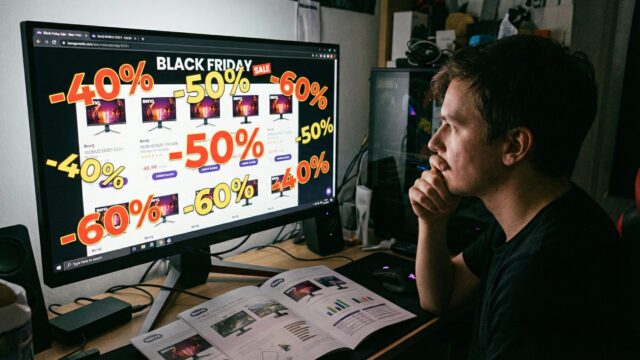iPadで外付けカメラをZoomで使う方法とおすすめ機材
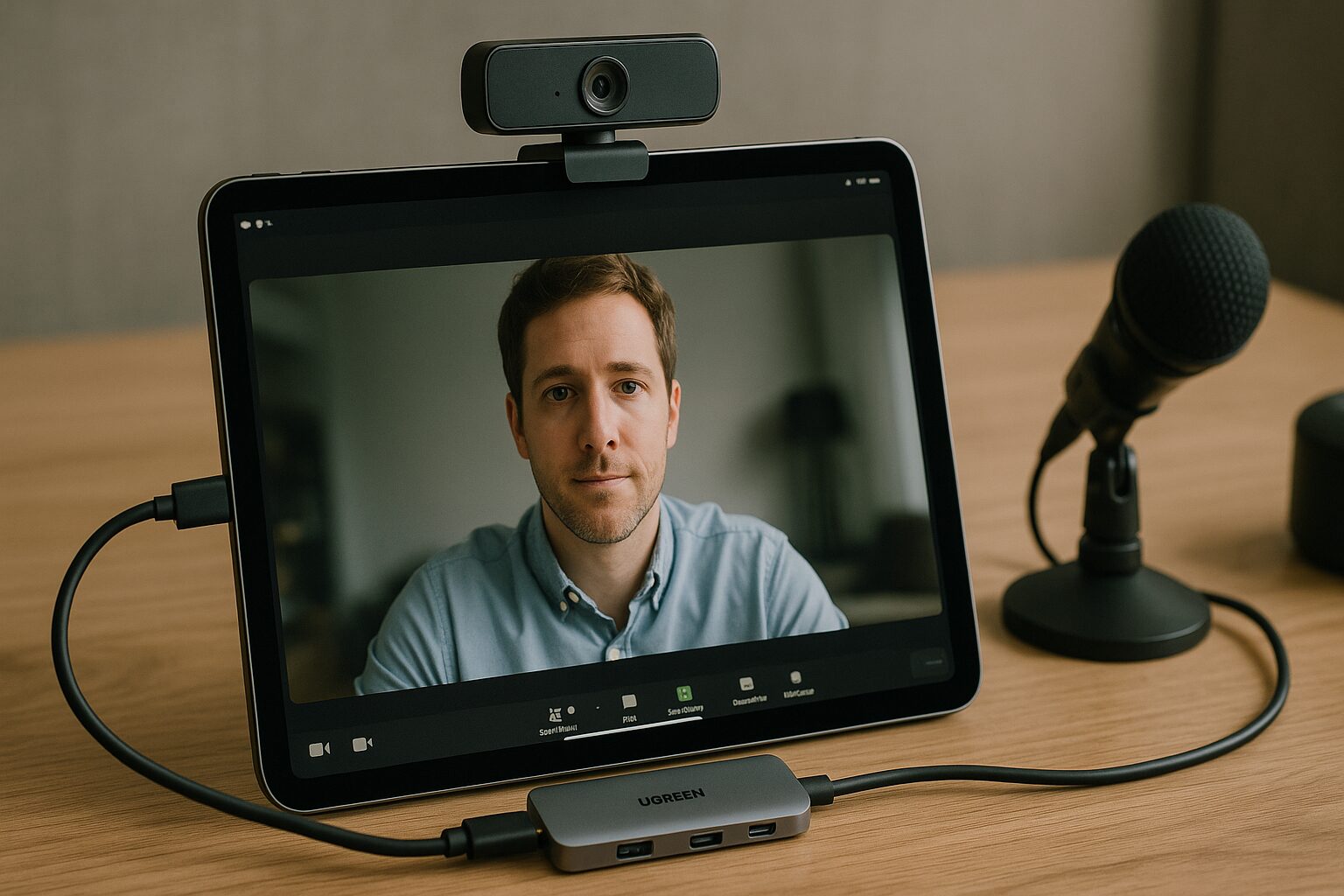 iPadの手軽さと大画面は、ZoomやTeamsなどのWeb会議に最適です。しかし、内蔵カメラの画角や画質に不満を感じたことはありませんか。iPadに外付けカメラを接続してZoomで使いたいと考えているあなたは、もっと高品質な映像で会議に参加したい、あるいはiPad本体とは別のアングルから撮影したい、と考えているかもしれません。iPadへの外付けカメラ接続は、あなたのオンラインコミュニケーションの質を劇的に向上させる可能性を秘めています。
iPadの手軽さと大画面は、ZoomやTeamsなどのWeb会議に最適です。しかし、内蔵カメラの画角や画質に不満を感じたことはありませんか。iPadに外付けカメラを接続してZoomで使いたいと考えているあなたは、もっと高品質な映像で会議に参加したい、あるいはiPad本体とは別のアングルから撮影したい、と考えているかもしれません。iPadへの外付けカメラ接続は、あなたのオンラインコミュニケーションの質を劇的に向上させる可能性を秘めています。
iPadに外部カメラを接続するにはどうすればいいのか、という疑問は多くの人が持っています。有線でウェブカメラは使えるのか、Bluetooth接続のカメラはあるのか、iPhoneをカメラとして代用できないか。この記事では、iPadで外付けカメラをZoomやTeamsで使うための具体的な接続・設定方法、そしておすすめの機材まで、あなたの疑問を徹底解説します。
- iPadOS 17以降、UVC対応の有線USBカメラ(Webカメラ)が利用可能に
- ZoomやTeamsアプリ側でのカメラ切り替え設定が必要
- iPhoneを外付けカメラ化する「連携カメラ」機能も強力な選択肢
- Bluetooth接続でカメラ映像を伝送するのは一般的ではない
iPadに外付けカメラを接続!その方法とZoomでの設定
 iPadでもZoomはできますか?もちろん可能です。では、その映像を内蔵カメラから、より高性能な外付けカメラに切り替えるにはどうすれば良いのでしょうか。最新のiPadOSが可能にした、有線接続の基本から解説します。
iPadでもZoomはできますか?もちろん可能です。では、その映像を内蔵カメラから、より高性能な外付けカメラに切り替えるにはどうすれば良いのでしょうか。最新のiPadOSが可能にした、有線接続の基本から解説します。
- iPadに外部カメラ(Webカメラ)を接続する方法
- 外付けカメラをZoom(ズーム)で設定するには?
- iPadOSの「連携カメラ」機能でiPhoneを使う方法
- iPadで外部カメラが認識しない時の対処法
- Bluetooth接続の外部カメラは使えるか?
1. iPadに外部カメラ(Webカメラ)を接続する方法
iPadに外部カメラを接続するにはどうすればいいか?この長年の課題は、iPadOS 17の登場によって大きく変わりました。iPadOS 17以降を搭載したiPad(特にUSB-Cポート搭載モデル)は、UVC(USB Video Class)規格に対応した外部カメラ(Webカメラ)を、特別なドライバーなしで認識できるようになったのです。
接続方法は非常にシンプルです。iPadへの有線外付けカメラ接続として、UVC対応のWebカメラを、USB-Cケーブル(またはUSB-Cハブ、変換アダプタ)を使ってiPadのUSB-Cポートに接続するだけです。
iPad ProやiPad AirなどのUSB-Cポート搭載モデルが最もスムーズですが、Lightningポート搭載モデルでも、対応する「Lightning – USB 3カメラアダプタ」などを介して接続できる場合があります(ただし、電力供給や互換性の問題が起きやすいです)。WebカメラをiPadで使うハードルは、劇的に下がりました。
2. 外付けカメラをZoom(ズーム)で設定するには?
iPadにWebカメラを接続できたら、次は外付けカメラをZoomで設定するステップです。iPadでもZoomは利用可能で、カメラの切り替えも簡単です。
- まず、UVC対応のWebカメラをiPadに有線接続します。
- Zoomアプリを起動し、ミーティングに参加(または開始)します。
- ミーティング画面で、ビデオのアイコン(または画面タップで表示されるメニュー)から、カメラの切り替えオプションを探します。
- 通常、内蔵のフロントカメラ/バックカメラに加えて、接続した外部カメラ(例: Logicool C920, Anker Webcamなど)が選択肢として表示されます。
- その外部カメラを選択すれば、映像が切り替わります。
TeamsでiPadの外付けカメラ設定を行う場合も、基本的には同様の手順です。Teamsのミーティング中に、ビデオ設定(…メニュー内など)から、使用するカメラデバイスとして接続したWebカメラを選択します。アプリ側が外部カメラに対応していれば、簡単に切り替えることが可能です。
3. iPadOSの「連携カメラ」機能でiPhoneを使う方法
iPadの外付けカメラとしてiPhoneを活用する方法もあります。これは、macOSと同様に、iPhoneの高性能なカメラをiPadのWebカメラとしてワイヤレス(または有線)で利用する「連携カメラ(Continuity Camera)」機能です。
iPadOS 17およびiOS 17以降を搭載したデバイス同士であれば、特別な設定は不要です。iPhoneとiPadが同じApple IDでサインインし、Wi-FiとBluetoothがオンになっていれば、iPadのZoomやFaceTimeなどのビデオアプリを起動した際に、自動的にiPhoneがカメラの選択肢として表示されます(近くにある場合)。
iPhoneの圧倒的に高性能なメインカメラ(広角、超広角、望遠)や、センターフレーム機能、ポートレートモードなどを、iPadのWeb会議でそのまま利用できるため、画質を追求するなら最強の選択肢の一つと言えます。おすすめのiPad外付けカメラとして、既にお持ちのiPhoneが使えるのは大きなメリットです。
4. iPadで外部カメラが認識しない時の対処法
iPadの外付けカメラ設定を試みても、うまく認識しない場合があります。その原因と対処法は以下の通りです。
- iPadOSのバージョンが古い:iPadOS 17以降にアップデートされているか確認してください。UVC対応はこのバージョンからです。
- カメラがUVCに対応していない:接続しようとしているWebカメラが、UVC(USB Video Class)規格に対応しているかを確認してください。古いカメラや特殊なカメラは対応していない場合があります。
- 電力不足:Webカメラが動作するために必要な電力を、iPadのポートから十分に供給できていない可能性があります。特にLightningアダプタ経由の場合に起こりがちです。ACアダプタから給電できるセルフパワーのUSB-Cハブを経由して接続してみてください。
- ケーブルやアダプタの問題:使用しているUSB-Cケーブルや変換アダプタが、データ転送(特に映像転送)に対応していない、または故障している可能性があります。別のケーブルで試してみてください。
- アプリ側の非対応:ZoomやTeamsなどのアプリが、最新バージョンにアップデートされているか確認してください。
5. Bluetooth接続の外部カメラは使えるか?
iPadへの外付けカメラをBluetooth接続で行うことは可能でしょうか。結論から言うと、一般的なWebカメラやデジタルカメラの映像を、Bluetooth経由でiPadのZoomやTeamsにリアルタイムで伝送することは、現在の技術では一般的ではありません。
Bluetoothは、マウスやキーボード、イヤホン(音声)といった、比較的データ量の少ない通信に使われる規格です。高画質な映像データを低遅延でリアルタイム伝送するには、帯域幅が全く足りません。
GoProなどの一部のアクションカメラは、BluetoothとWi-Fiを組み合わせて、プレビュー映像をスマホアプリに転送する機能を持っていますが、これはZoomなどの汎用ビデオ会議アプリのカメラとして認識されるものではありません。iPadで外部カメラを使う基本は、UVC対応の有線USB接続か、連携カメラ(iPhone)のどちらかとなります。
【2025年最新】iPadのZoom会議におすすめ!外付けカメラ&機材5選
 iPadの内蔵カメラでは物足りない。もっとクリアな映像で、自分の印象をアップさせたい。そんなあなたのための、iPad(USB-C搭載機)との接続におすすめな外付けカメラと、快適な会議環境を作るための関連機材を5つ厳選しました。
iPadの内蔵カメラでは物足りない。もっとクリアな映像で、自分の印象をアップさせたい。そんなあなたのための、iPad(USB-C搭載機)との接続におすすめな外付けカメラと、快適な会議環境を作るための関連機材を5つ厳選しました。
- ロジクール(Logicool) C920n HD Pro ウェブカメラ
- AnkerWork C200 2K ウェブカメラ
- OBSBOT Tiny 2 AI搭載4K Webカメラ
- ロジクール Brio 100 フルHD ウェブカメラ (B100)
- Anker 553 USB-C ハブ (8-in-1)
1. ロジクール(Logicool) C920n HD Pro ウェブカメラ
iPadに外付けするウェブカメラの「鉄板」にして「最適解」の一つが、ロジクールのC920nです。長年にわたり世界中で愛用され続ける、フルHD(1080p)画質のウェブカメラ。その理由は、卓越した画質、信頼性、そしてコストパフォーマンスのバランスにあります。
UVC規格に完全準拠しており、iPadOS 17以降のiPad ProやAirにUSB-C(または変換アダプタ)で接続すれば、ドライバー不要で即座に認識されます。ZoomやTeamsアプリでのカメラ選択もスムーズ。内蔵のデュアルマイクも、iPad本体のマイクよりクリアな音声を拾うと評判です。
自動光補正機能により、部屋の照明が多少暗くても、明るく鮮明な映像を相手に届けます。78度の視野角は、顔がアップになりすぎず、ビジネス会議に最適な画角です。おすすめのiPad外付けカメラとして、失敗のない確実な一台を求めるあなたに最適です。
2. AnkerWork C200 2K ウェブカメラ
フルHD(1080p)よりも、もう一段階上の画質が欲しい。そんなあなたには、Ankerのビジネス向けブランドAnkerWorkのC200がおすすめです。2K解像度(1440p)に対応し、C920nよりもさらに高精細でクリアな映像を提供します。肌の質感や、プレゼン資料の細かな文字まで、シャープに映し出すことができます。
もちろんUVC規格に対応し、iPadへの有線接続もスムーズ。AIノイズリダクション機能を搭載したデュアルマイクが、周囲の雑音を効果的にカットし、あなたの声だけをクリアに届けます。オートフォーカス機能も高速で、顔がぼやけるストレスもありません。
プライバシーシールド(レンズカバー)が内蔵されており、物理的にカメラを覆える安心感も、ビジネスユースには嬉しいポイント。比較的手頃な価格で、ワンランク上の映像品質を手に入れたい、賢いあなたのための選択肢です。
3. OBSBOT Tiny 2 AI搭載4K Webカメラ
iPadでのプレゼンテーションや、動きのあるデモンストレーションをZoomで行いたい。そんな高度なニーズに応えるのが、OBSBOT Tiny 2です。これは、4K画質とAIによる自動追跡機能を搭載した、次世代のPTZ(パン・チルト・ズーム)ウェブカメラです。
UVC対応でiPadにも接続可能。このカメラの真価は、あなたがフレーム内を移動しても、AIが自動で顔を認識し、カメラが物理的に首を振ってあなたを追いかけ続ける自動追跡機能にあります。ジェスチャー操作でズームイン・ズームアウトも可能。まるで専属のカメラマンがいるかのような、ダイナミックな映像配信をiPadだけで実現できます。
4Kセンサーによる高画質は、デジタルズーム時でも劣化が少なく、常にクリア。価格は高価ですが、オンラインでのプレゼンス(存在感)を最大化したい、あるいは最高峰の機能性を持つiPad外付けカメラをおすすめとして探しているあなたに、これ以上ない投資となるでしょう。
4. ロジクール Brio 100 フルHD ウェブカメラ (B100)
「iPad 外付けカメラ おすすめ」を探していて、定番のC920nとは違う選択肢が欲しい、あるいはもう少し予算を抑えたい場合に、このロジクールのBrio 100は優れた選択肢となります。フルHD(1080p)の解像度を備え、UVC規格に準拠しているため、iPadOS 17以降のiPadにUSB(Type-A、変換アダプタ経由またはハブ経由)で接続し、ZoomやTeamsで即座に認識されます。
このモデルの強みは、ロジクール独自の「RightLight」技術による自動光補正機能です。部屋の照明環境が最適でなくても、あなたの顔を自然な明るさと色合いに自動で調整し、相手にクリアな印象を与えます。内蔵マイクも搭載しており、別途マイクを用意する必要もありません。
物理的な「プライバシーシャッター」が内蔵されているのも、ビジネスユースや個人のプライバシーを守る上で大きな安心材料となります。信頼できるロジクール品質を、より手頃な価格で手に入れたい、賢明なあなたのための堅実なエントリーモデルです。
5. Anker 553 USB-C ハブ (8-in-1)
iPadに有線のWebカメラを接続すると、唯一のUSB-Cポートが埋まってしまい、充電ができない、他の機器(マイクやストレージ)が接続できない、という問題が発生します。この問題を解決するのが、Anker 553のようなUSB-Cハブです。
このハブは、一つのUSB-Cポートを、複数のUSB-Aポート、USB-Cポート(データ転送・PD充電対応)、HDMIポート、SDカードスロットなどに拡張します。これにより、iPadを充電しながら、同時にWebカメラ(USB-AまたはC)を接続し、さらに必要であれば外部モニター(HDMI)に映像を出力する、といったPCライクな使い方が可能になります。
iPadの外付けカメラ設定を本格的に行い、iPadをデスクトップの会議ステーションのように使いたいなら、このようなハブは必須のアクセサリーです。あなたのiPadの潜在能力を、最大限に引き出してくれます。
まとめ:iPadOS 17以降、iPadの外付けカメラ活用は現実的に
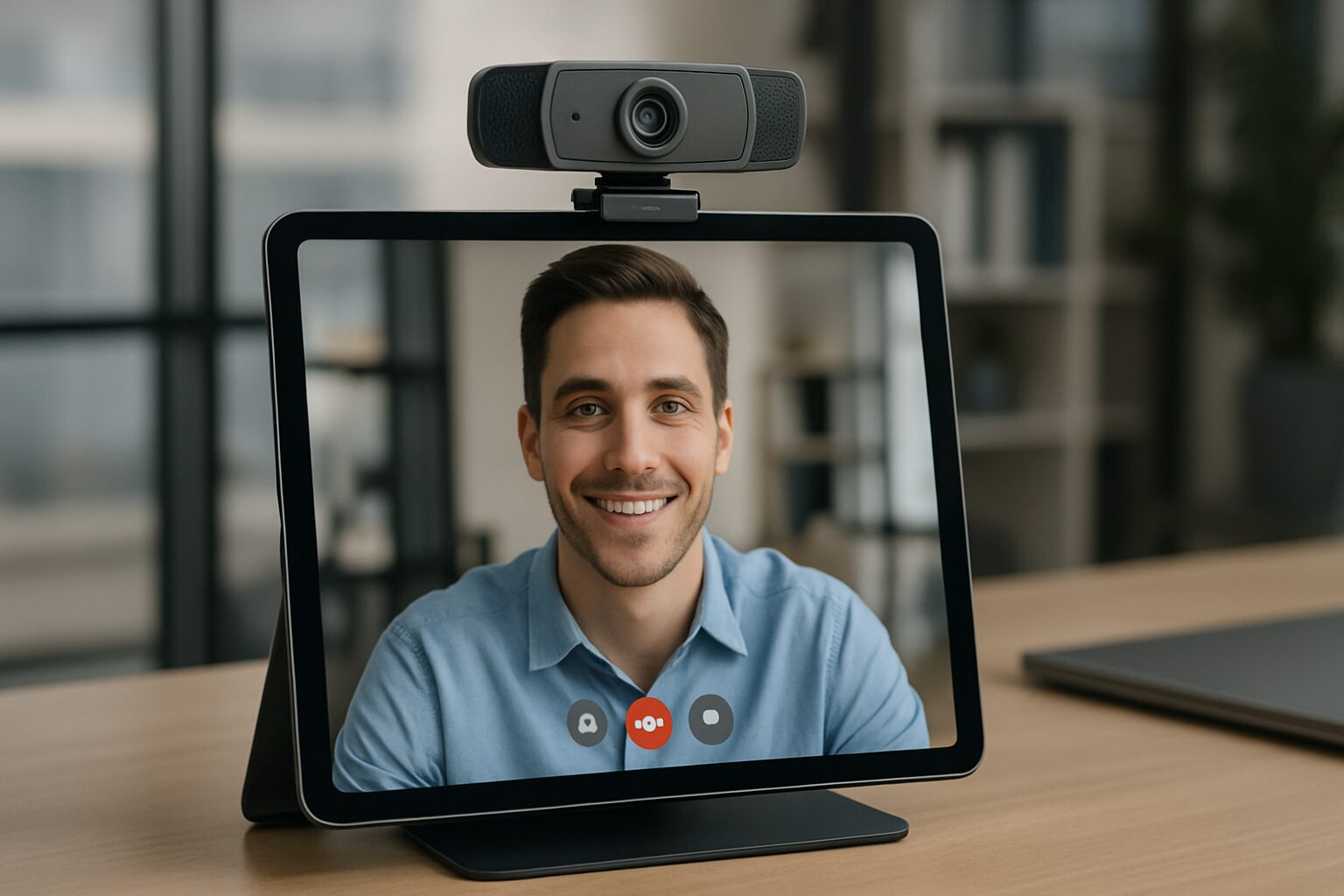 かつて、iPadに外付けのウェブカメラを接続することは、一部の特殊なアプリや高価な機材が必要な、夢のような話でした。しかし、iPadOS 17によるUVC対応、そしてiPhoneの連携カメラ機能の登場により、iPadで高画質な外部カメラを使うことは、誰でも可能な現実となりました。
かつて、iPadに外付けのウェブカメラを接続することは、一部の特殊なアプリや高価な機材が必要な、夢のような話でした。しかし、iPadOS 17によるUVC対応、そしてiPhoneの連携カメラ機能の登場により、iPadで高画質な外部カメラを使うことは、誰でも可能な現実となりました。
内蔵カメラの画角や画質に不満があるなら、もう我慢する必要はありません。iPadのカメラを外付けにしてZoomなどで活用し、よりクリアな映像、より自由なアングルを手に入れましょう。
この記事で紹介した接続方法やおすすめ機材を参考に、あなたのiPadでのZoomやTeams会議を、これまで以上にプロフェッショナルで快適なものにアップグレードしてください。